13 astuces pratiques pour maîtriser le glisser-déposer sur iPhone et iPad
13 Astuces Pratiques pour Maîtriser le Glisser-Déposer sur iPhone et iPad
Le glisser-déposer sur iPhone et iPad n’est pas une fonctionnalité récente, mais beaucoup d’utilisateurs n’exploitent pas pleinement son potentiel. Cette technique multi-touch révolutionnaire peut considérablement améliorer votre productivité et simplifier vos tâches quotidiennes. Découvrez comment transformer votre façon d’interagir avec vos appareils Apple grâce à ces 13 méthodes éprouvées.
Matériel Nécessaire
- iPhone ou iPad avec iOS 11 ou version ultérieure
- Applications compatibles avec le glisser-déposer
- Connexion internet pour certaines fonctionnalités
- Patience pour maîtriser les gestes multi-touch
1. Transférer des Fichiers Entre Applications
Cette technique fondamentale nécessite l’utilisation de vos deux mains pour une exécution optimale. Attention : les deux applications doivent supporter le glisser-déposer.
Étapes détaillées :
- Localisez le fichier ou l’élément à déplacer
- Maintenez votre doigt appuyé sur l’élément jusqu’à ce qu’il “se détache”
- Avec votre autre main, effectuez le geste d’accueil en balayant vers le haut depuis le bas de l’écran
- Tout en maintenant le premier doigt appuyé, naviguez vers l’application de destination
- Positionnez votre doigt à l’endroit souhaité et relâchez
Cette méthode fonctionne parfaitement pour déplacer un PDF depuis Notes vers un email en cours de rédaction, ou pour organiser des fichiers dans l’application Fichiers.
2. Déplacer du Texte Entre Applications
Alternative efficace aux gestes Couper/Copier traditionnels, cette technique préserve le formatage du texte original.
- Sélectionnez le texte en maintenant votre doigt appuyé
- Surlignez la portion désirée
- Maintenez et déplacez le texte sélectionné
- Relâchez dans l’application de destination
Conseil pratique : Cette méthode fonctionne également avec le texte détecté dans les images grâce à la technologie Live Text d’Apple.
3. Manipuler Images et Sujets Isolés
L’une des fonctionnalités les plus impressionnantes du glisser-déposer concerne la gestion des images et l’isolation automatique des sujets.
Pour les images complètes :
- Ouvrez l’application Photos
- Maintenez votre doigt sur l’image désirée
- Déplacez vers l’application de destination (Messages, Notes, Fichiers)
- Relâchez à l’emplacement souhaité
Pour l’isolation de sujets :
- Dans Photos, maintenez votre doigt sur le sujet principal
- Attendez l’apparition du contour de sélection
- Déplacez le sujet isolé vers votre application cible
- Le sujet sera automatiquement détouré avec un arrière-plan transparent
Astuce avancée : Vous pouvez sélectionner plusieurs images en tapotant d’autres éléments pendant que vous maintenez le premier.
4. Partager des Sites Web Depuis Safari
Safari offre une flexibilité remarquable pour partager du contenu web via le glisser-déposer.
- Maintenez votre doigt sur la barre d’URL en bas de l’écran
- Ou tapotez et maintenez un lien visible sur la page
- Déplacez l’URL vers l’application de destination
- Relâchez pour créer un lien cliquable
Cette technique fonctionne parfaitement avec Notes, Rappels, Mail, et même Calendrier pour créer des événements avec des liens de référence.
5. Créer des Rappels Liés aux Conversations
Transformez vos conversations Messages en rappels contextuels pour ne jamais oublier de répondre à un message important.
- Dans Messages, maintenez votre doigt sur une conversation
- Avec votre autre main, retournez à l’écran d’accueil
- Ouvrez l’application Rappels
- Déposez la conversation dans une liste de rappels
- Un lien direct vers la conversation sera créé
Limitation : Cette fonctionnalité ne fonctionne qu’avec Rappels, pas avec Notes ou Calendrier.
6. Partager de la Musique Depuis Apple Music
Créez des liens riches vers vos morceaux, albums ou playlists préférés.
- Dans Apple Music, localisez le contenu à partager
- Maintenez votre doigt sur l’élément (morceau, album, playlist)
- Déplacez vers Notes, Rappels, Mail ou Messages
- Un lien riche avec aperçu sera automatiquement généré
Cette méthode est particulièrement utile pour créer des playlists collaboratives ou partager des découvertes musicales avec des amis.
7. Créer des Liens Vers des Emails
Organisez vos tâches en créant des liens directs vers des emails spécifiques.
- Dans Mail, affichez votre boîte de réception
- Maintenez votre doigt sur l’email concerné
- Déplacez vers Notes ou Rappels
- Un lien cliquable vers l’email sera créé
Fonctionnalité bonus : Vous pouvez sélectionner plusieurs emails simultanément en tapotant d’autres messages pendant que vous maintenez le premier.
8. Organiser le Contenu au Sein des Applications
N’oubliez pas que le glisser-déposer excelle également pour l’organisation interne :
- Déplacer des rappels entre listes
- Réorganiser des notes entre dossiers
- Ajuster des événements dans Calendrier
- Réorganiser des morceaux dans des playlists
9. Partager des Contacts Efficacement
Simplifiez le partage d’informations de contact grâce à cette méthode intuitive.
- Ouvrez l’onglet Contacts dans l’application Téléphone
- Maintenez votre doigt sur le contact à partager
- Déplacez vers l’application de destination
- Un fichier VCF ou un lien sera automatiquement créé
Cette technique génère soit un lien rapide pour appeler le contact, soit un fichier VCF partageable avec d’autres utilisateurs.
10. Transcrire Automatiquement les Mémos Vocaux
Découvrez une fonctionnalité cachée particulièrement utile pour les professionnels et étudiants.
- Ouvrez l’application Mémos vocaux
- Maintenez votre doigt sur l’enregistrement désiré
- Déplacez vers l’application Notes
- L’enregistrement sera automatiquement transcrit en texte
Alternative : Si vous déposez le mémo dans Mail ou Fichiers, un fichier audio M4A sera créé à la place.
11. Optimiser l’Organisation de Photos
Gérez vos albums photo avec une efficacité redoublée :
- Dans Photos, sélectionnez les images à déplacer
- Maintenez et déplacez vers un album spécifique
- Ou créez de nouveaux albums en déposant sur “Nouvel album”
12. Créer des Événements Calendrier Enrichis
Transformez n’importe quel contenu en événement calendrier contextuel :
- Sélectionnez du texte, une image, ou un lien
- Déplacez vers l’application Calendrier
- Choisissez la date et l’heure
- L’événement sera créé avec le contenu en pièce jointe
13. Maîtriser les Sélections Multiples
Technique avancée pour maximiser votre efficacité :
- Commencez par maintenir un premier élément
- Avec un autre doigt, tapotez d’autres éléments pour les ajouter à la sélection
- Déplacez l’ensemble vers la destination
- Tous les éléments seront transférés simultanément
Applications compatibles : Cette technique fonctionne dans Photos, Fichiers, Mail, Notes, et la plupart des applications Apple natives.
Conseils pour Optimiser Votre Expérience
- Pratique régulière : La maîtrise du glisser-déposer nécessite de la pratique pour développer la coordination nécessaire
- Vérification de compatibilité : Testez toujours la compatibilité entre applications avant de compter sur cette fonctionnalité
- Gestion de l’espace : Assurez-vous d’avoir suffisamment d’espace de stockage pour les transferts de fichiers volumineux
- Mise à jour système : Maintenez votre iOS à jour pour bénéficier des dernières améliorations
Conclusion
Le glisser-déposer sur iPhone et iPad représente bien plus qu’une simple commodité : c’est un véritable multiplicateur de productivité qui transforme la façon dont nous interagissons avec nos appareils. Ces 13 techniques, une fois maîtrisées, vous permettront de naviguer plus fluidement entre vos applications et d’accomplir vos tâches avec une efficacité remarquable.
L’investissement en temps pour apprendre ces gestes sera rapidement rentabilisé par les heures économisées au quotidien. Que vous soyez étudiant, professionnel, ou utilisateur occasionnel, ces astuces s’adapteront naturellement à votre flux de travail et enrichiront votre expérience mobile.
Commencez par maîtriser les techniques de base avant de progresser vers les fonctionnalités plus avancées. Avec de la pratique, ces gestes deviendront une seconde nature, transformant votre iPhone ou iPad en un outil de productivité encore plus puissant.

Rédactrice spécialisée en édition de site. Formation de journaliste et passionnée par les nouvelles technologies, l’intelligence artificielle et la rédaction web.

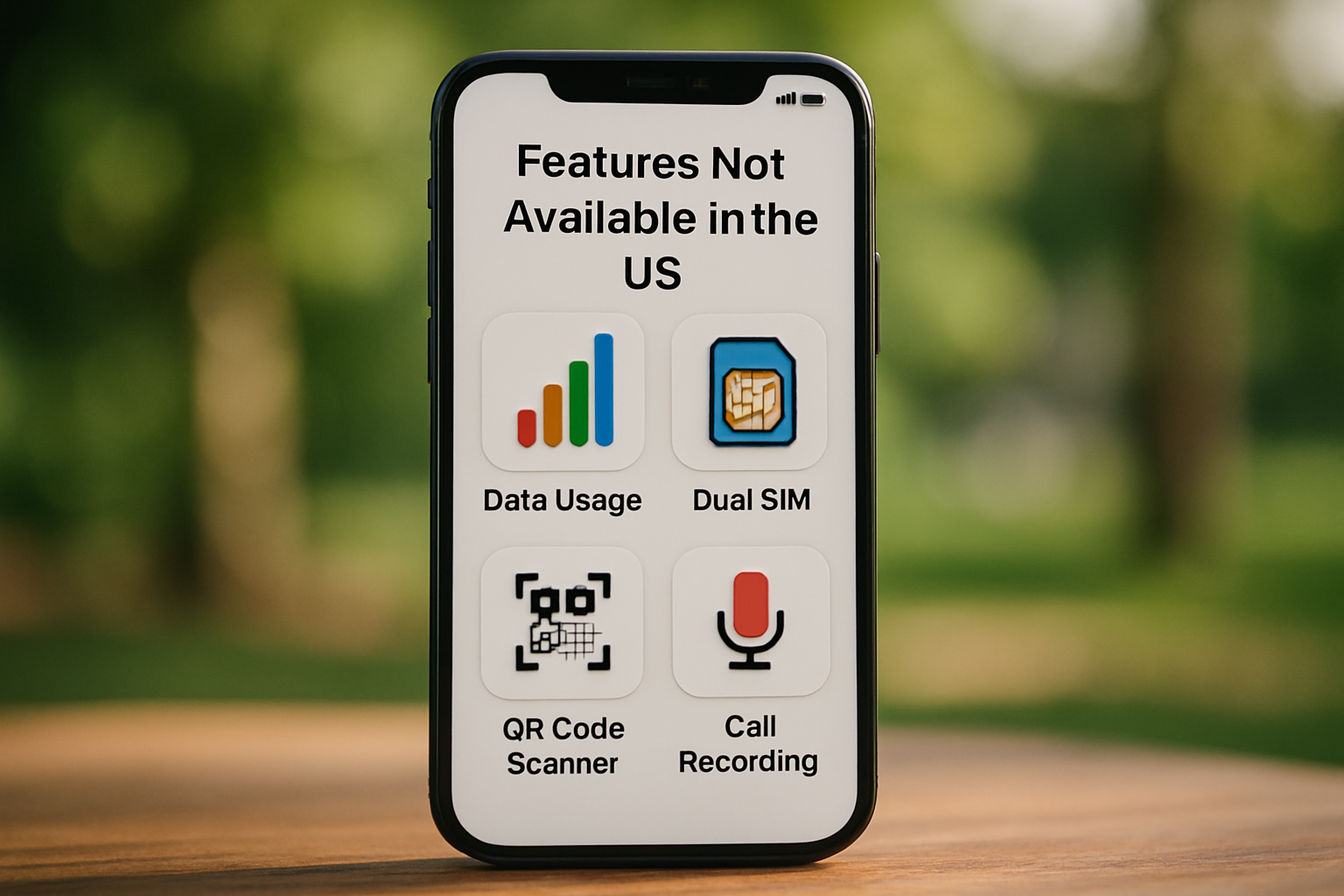


Laisser un commentaire